Activer ou Désactiver la Protection des Fichiers de Windows

Comment activer ou désactiver la fonctionnalité Protection des Fichiers de Microsoft Windows en utilisant le Registre et d

Pour effacer votre identifiant publicitaire Windows 10 et désactiver les publicités personnalisées dans les applications :
Ouvrez l'application Paramètres.
Cliquez sur la catégorie "Confidentialité".
Désactivez le bouton à bascule "Autoriser les applications à utiliser l'identifiant publicitaire..." en haut de la page.
Marre de voir des publicités dans les applications Windows 10 en fonction de votre historique de navigation récent ? Il existe un moyen de désactiver cela via l'application Paramètres. Ce guide vous montre comment et explique ce qui se passe lorsque vous désactivez votre identifiant publicitaire Microsoft.
Cette méthode n'empêchera pas l'affichage des annonces : elles seront toujours présentes dans les applications, mais elles ne seront pas adaptées à vos intérêts ou à votre historique de navigation. Si vous êtes préoccupé par la confidentialité, cela devrait néanmoins être une amélioration notable.
Ouvrez l'application Paramètres (raccourci clavier Win+I) et cliquez sur la catégorie "Confidentialité" sur la page d'accueil. Sur la première page qui s'affiche, désactivez le premier bouton à bascule ("Autoriser les applications à utiliser votre identifiant publicitaire…").
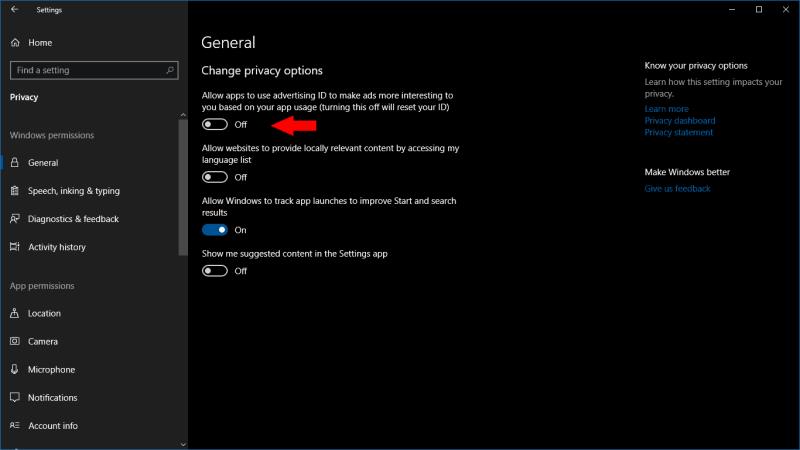
C'est tout ce que vous devez faire ! Windows réinitialisera votre identifiant publicitaire et empêchera les applications de l'utiliser pour vous identifier. Les applications peuvent normalement accéder à votre identifiant publicitaire de la même manière que les sites Web utilisent les cookies de suivi des publicités. Il permet aux applications d'associer des informations personnelles vous concernant à votre identité publicitaire, ce qui permet la « personnalisation » des annonces et le partage de données entre différentes applications et expériences.
Lorsque l'identifiant publicitaire est désactivé, les applications qui utilisent le SDK publicitaire de Microsoft ne pourront plus accéder à l'identifiant. Vous commencerez à voir des publicités génériques dans les applications, car les applications ne pourront plus accéder à vos informations personnelles ou à vos activités passées pour diffuser des publicités plus « pertinentes ». Vous pouvez trouver plus d'informations sur ce qu'est l'identifiant publicitaire et son fonctionnement dans la FAQ de Microsoft sur le sujet.
Comment activer ou désactiver la fonctionnalité Protection des Fichiers de Microsoft Windows en utilisant le Registre et d
Si vous ne pouvez pas modifier vos paramètres de souris sur Windows 10, mettez à jour ou réinstallez les pilotes de la souris. Ou exécutez l’outil de résolution des problèmes de matériel et de périphériques.
Découvrez comment utiliser WinMerge pour comparer des fichiers dans deux dossiers, afin de garantir l
HEIC est un format d
Découvrez comment modifier la taille de la police dans Windows 10 pour un affichage optimisé sur votre écran. Suivez nos étapes simples et efficaces.
Qu'est-ce qu'ApMsgFwd.exe sur Windows 10 et comment corriger l'erreur d'application ApMsgFwd.exe ? Utilisez Advanced System Optimizer ou exécutez cleanmgr et SFC /scannow.
Découvrez comment faire sortir votre PC du mode veille automatiquement à l
Pour définir une distribution Linux comme système par défaut dans WSL2 (sous-système Windows pour Linux 2), utilisez la commande wsl --setdefault DISTRO-NAME.
De nombreux utilisateurs ont signalé que Microsoft XPS Writer est introuvable sur leurs ordinateurs. En effet, vous devez activer manuellement l
Pour corriger l\
Pour autoriser un fichier ou une application qui a été bloqué par Microsoft Defender Antivirus, suivez ces étapes sur Windows 10.
Comment utiliser lapplication Apple iMessage pour envoyer et recevoir des messages sur votre PC Windows ou MacOS.
Découvrez comment protéger un dossier par mot de passe dans Windows 10 sans outils tiers en utilisant des méthodes simples et sécurisées. Ne laissez personne s
Découvrez comment vider le cache local dans Microsoft Teams et améliorer votre expérience utilisateur sur Windows 10. Suivez notre guide étape par étape pour une utilisation optimale.
Les versions précédentes de Windows 10 vous permettent de restaurer des fichiers et des dossiers à l
Découvrez comment activer les commandes NET SEND dans Microsoft Windows et les faire fonctionner efficacement.
Activez ou désactivez NumLock au démarrage de Windows en modifiant le registre et en suivant diverses méthodes.
Si votre ordinateur Windows 10 reste bloqué sur l\
Découvrez comment activer et désactiver les ports USB sur un PC Windows avec ces cinq méthodes différentes. Débloquez ou bloquez facilement les ports USB de votre PC.
Découvrez comment résoudre les erreurs 0xC1900200 et 0xC1900202 sur Windows 10. Assurez-vous que votre PC respecte les exigences minimales.
Vous êtes confronté au problème du logiciel AMD Adrenalin qui ne fonctionne pas ou ne s
Pour corriger l
Apprenez à maîtriser le chat Zoom, une fonctionnalité essentielle pour les visioconférences, avec nos conseils et astuces.
Découvrez notre examen approfondi de l
Découvrez comment récupérer votre Instagram après avoir été désactivé en suivant nos étapes claires et simples.
Découvrez comment savoir qui a consulté votre profil Instagram avec nos solutions pratiques. Sauvegardez votre vie privée tout en restant informé !
Apprenez à créer des GIF animés facilement avec votre Galaxy S22. Découvrez les méthodes intégrées et des applications pratiques pour enrichir votre expérience.
Découvrez comment changer la devise dans Google Maps en quelques étapes simples pour mieux planifier vos finances durant votre voyage.
Microsoft Teams s
Vous obtenez l



























